Filezilla - это бесплатный FTP-клиент, предназначенный для загрузки файлов на удаленный сервер (хостинг), а также для скачивания их оттуда по протоколу FTP.
Работает на платформах:
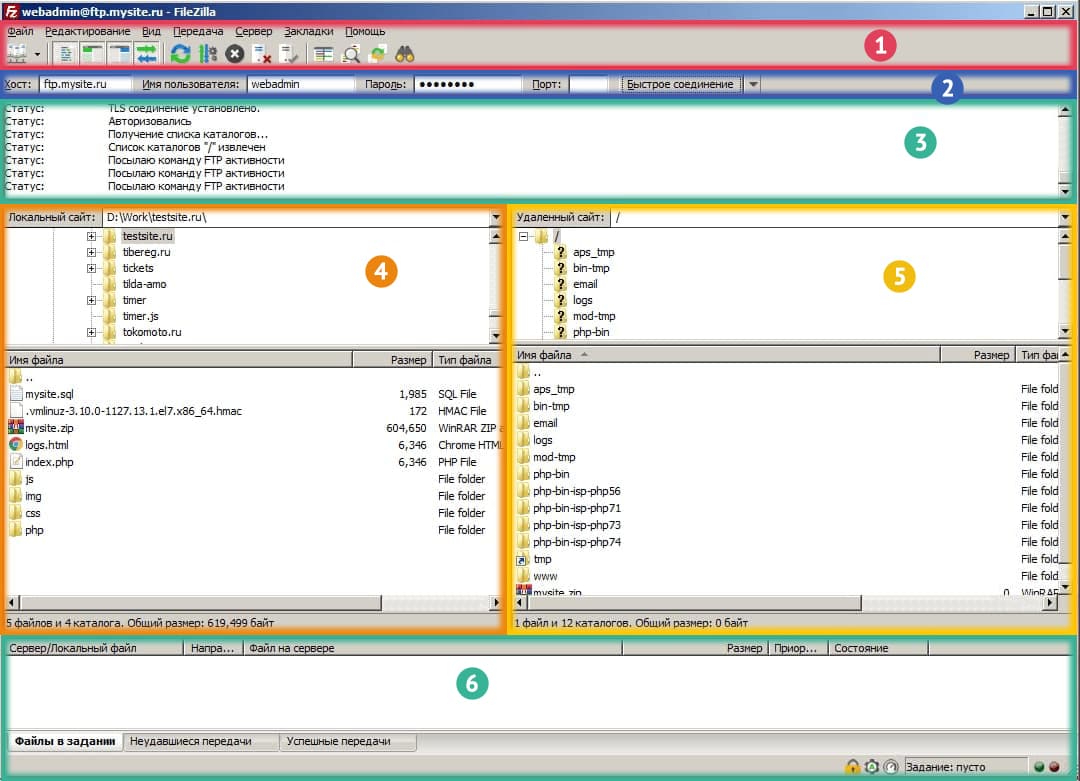
1. Меню и кнопки быстрого доступа к функциям.
2. Панель быстрого соединения. C ее помощью вы можете ввести адрес FTP-сервера, имя пользователя, пароль и сразу подключиться к нему.
3. Лог операций, выполняемых Filezilla, и команд протокола FTP. Опытные пользователи с его помощью могут следить за тем, что выполняет программа в конкретный момент времени.
4. Панель с файлами вашего компьютера.
5. Панель файлов удаленного сервера хостинга.
6. Список задач, выполняемых Filezilla, например, по передаче файлов.
После установки соединения и выбора нужного каталога вы сможете перемещать из одной панели на другую файлы и целые папки при помощи мыши. Так происходит обмен файлами между удаленным сервером и локальным компьютером.
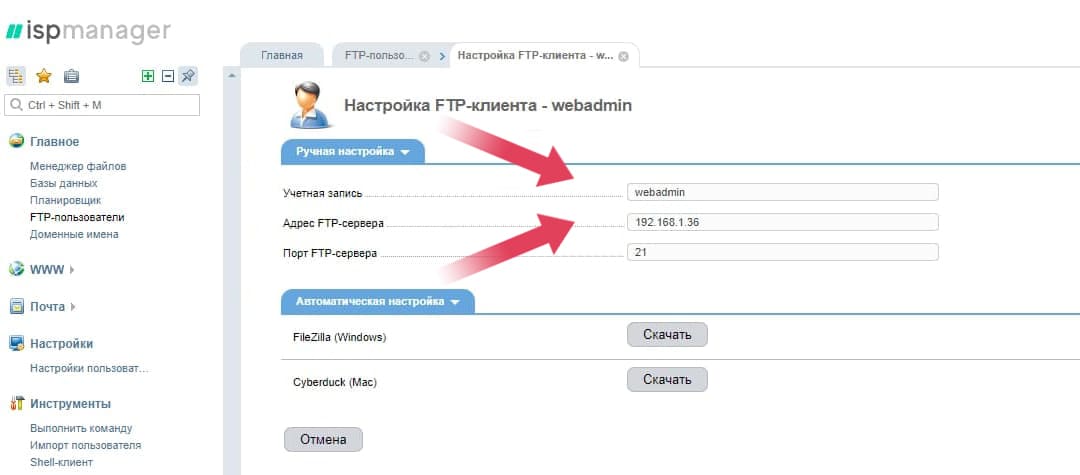
2. Введите в панели быстрого доступа Filezilla поля “Хост”, “Имя пользователя”, “Пароль” и нажмите кнопку “Быстрое соединение”, чтобы подключиться к FTP-серверу.
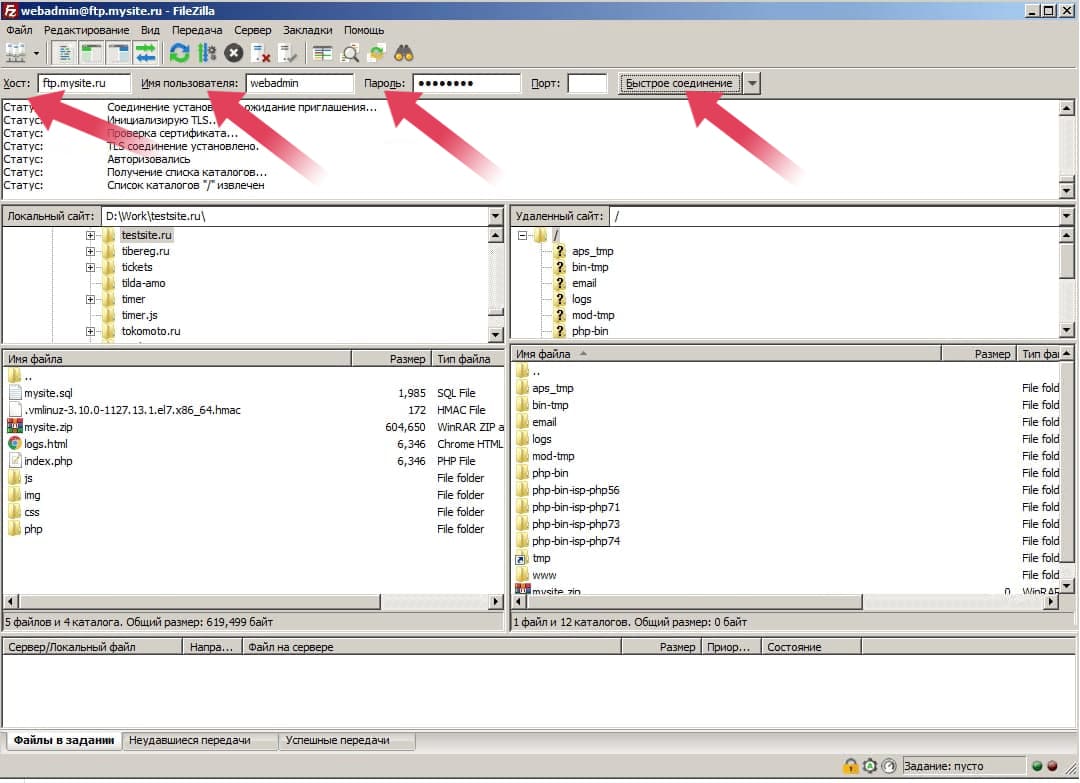
3. После подключения Filezilla покажет список каталогов и файлов на удаленном сервере. Далее вам потребуется перейти в папку с файлами конкретного сайта, например /www/testsite.ru.
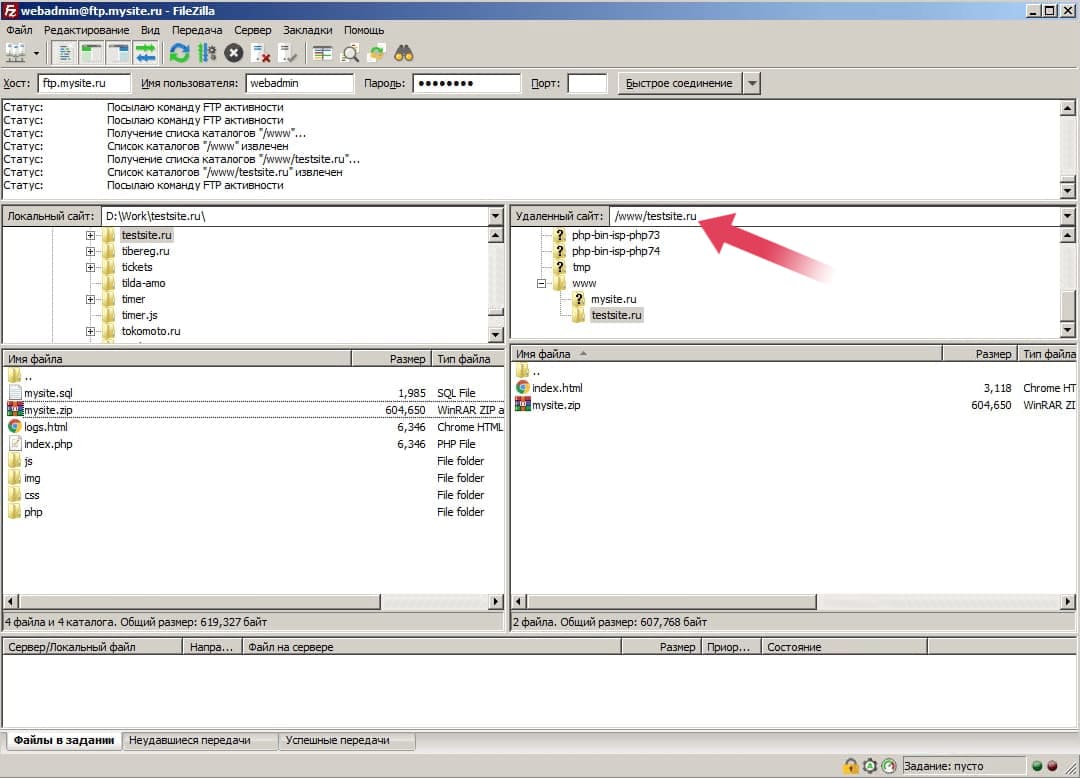
4. Если вам нужно загрузить на сервер файлы сайта из папки на вашем компьютере, то вы можете просто переместить их мышью на панель удаленного сервера.
Filezilla поддерживает одновременную передачу по протоколу FTP сразу нескольких файлов, что помогает достичь максимальной скорости обмена файлами. В области интерфейса “Список задач” Filezilla покажет общее количество текущих заданий на загрузку файлов, а также количество успешных и неуспешных попыток передачи файлов.
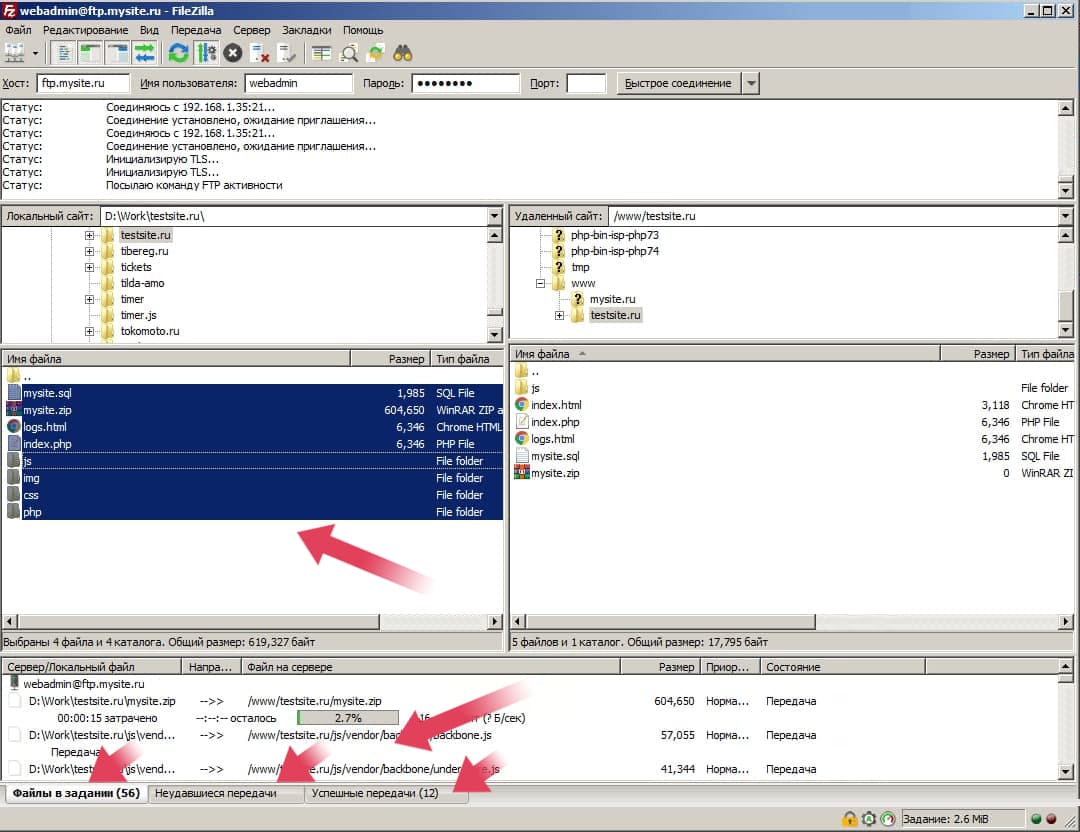
После окончания всех операций по загрузке файлов на сервер закладка “Файлы в задании” должна быть пустой.
В закладке “Успешные передачи” будут находиться все загруженные файлы.
Если хотя бы один файл попал в закладку “Неуспешные передачи”, то вам нужно будет повторить его загрузку.
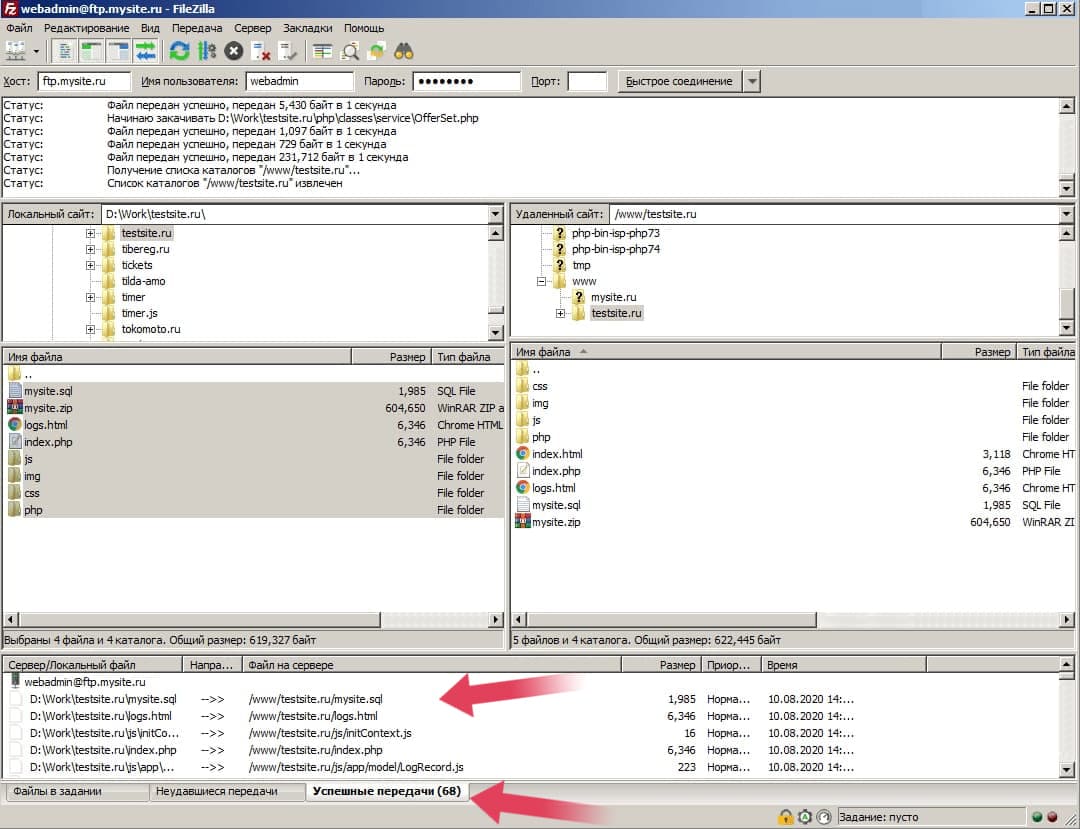
Доступ к этой функции производится через специальную кнопку или через меню “Файл -> Менеджер сайтов”.

“Сайтом” в Filezilla называется совокупность настроек FTP-сервера для подключения.
В окне Менеджера сайтов слева находится список уже настроенных сайтов, к которым можно добавить новый.
В правой области окна редактируются настройки уже имеющихся подключений.

Если в значении параметра “Тип входа” установлен фильтр “Запросить пароль”, то Filezilla не будет сохранять в настройках пароль для FTP-соединения, а будет каждый раз запрашивать его.
Вы можете поменять этот параметр на “Нормальный”, тогда пароль и имя пользователя Filezilla сохранит его вместе с другими настройками.
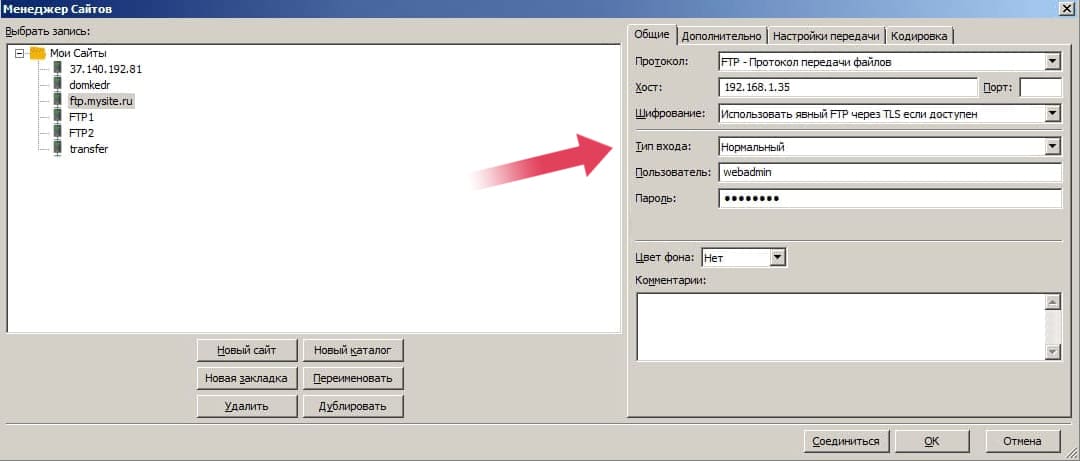
Из Менеджера сайтов можно сразу подключиться к нужному FTP-серверу кнопкой “Соединиться” или сохранить все настройки кнопкой “OK”.
Многие панели управления хостингом предоставляют пользователю файл конфигурации для автоматической настройки Filezilla. Например, так это выглядит в панели ISPmanager:

Полученный файл конфигурации имеет формат .XML. Его можно загрузить в Менеджер сайтов через пункт меню “Файл -> Импорт”, после чего в списке сайтов появляется новый сервер FTP с готовой конфигурацией.
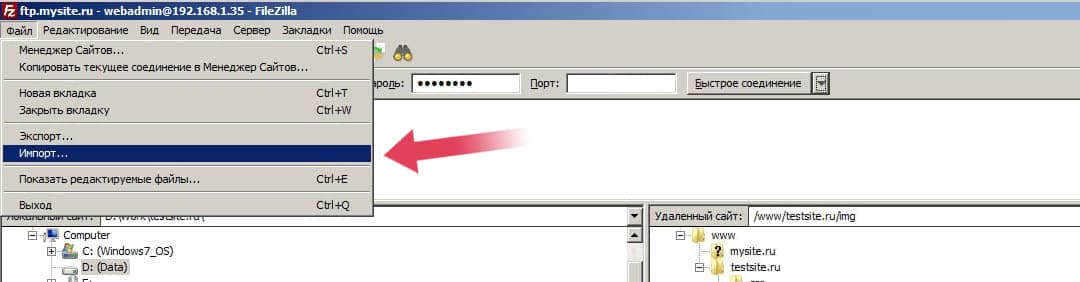
Для работы с правами доступа файлов в Filezilla выберите нужную папку или файл на удаленном сервере, нажмите правую кнопку мыши и найдите пункт “Права доступа к файлу”.
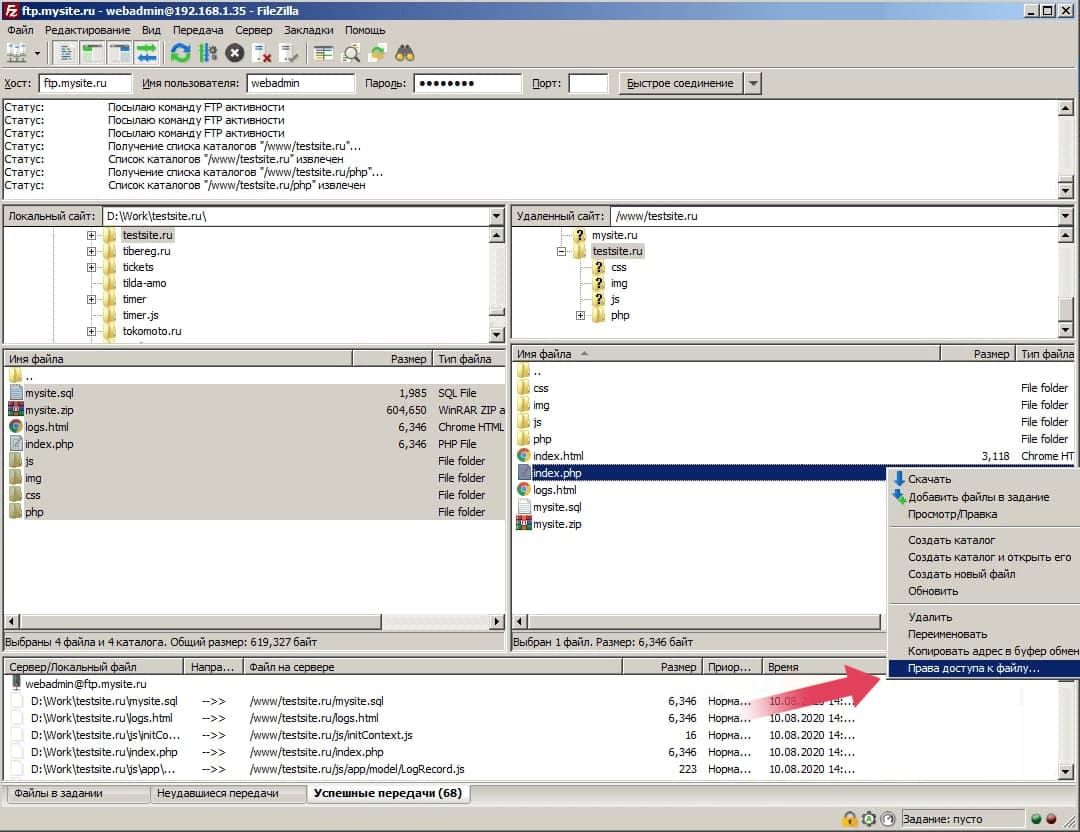
В открывшемся окне видно, что можно установить права на чтение, запись и выполнение отдельно для владельца файла, для группы (групповые права) и для всех остальных (публичные права).
Также Filezilla автоматически преобразует комбинацию прав в числовое значение прав доступа на файл/папку в файловой системе Linux. В текущем примере это числовое значение составляет 664.
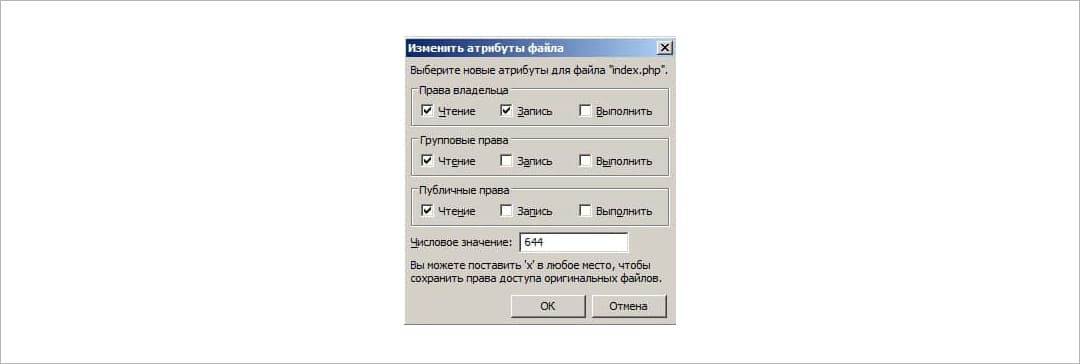
Иногда в целях безопасности мы рекомендуем запрещать доступ на запись для определенной папки, например, с целью защиты от внедрения вредоносного программного обеспечения. Тогда цифровое значение прав доступа для папки будет выглядеть как 555.
При редактировании прав доступа папок включенная опция “Выполнить” означает дать права на переход в конкретную папку. Filezilla предусматривает для папок возможность устанавливать одни и те же права доступа для всех, вложенных в них, файлов и каталогов (опция “Перенаправить во вложенные каталоги”).
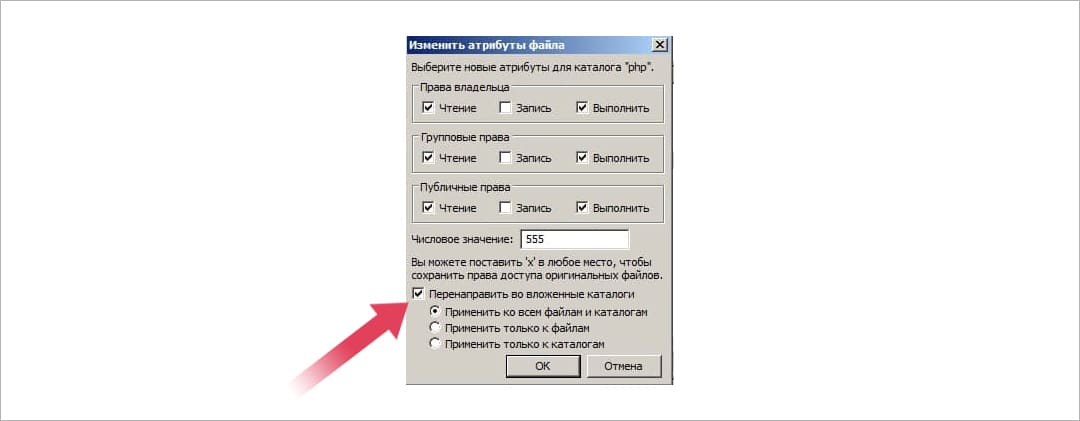
1. Вызовите окно поиска специальной кнопкой или пунктом меню “Сервер -> Поиск файлов на сервере”.
2. Введите имя или часть имени файла в окно поиска и нажмите на кнопку “Искать”. В нижней части окна появятся соответствующие критериям поиска файлы.
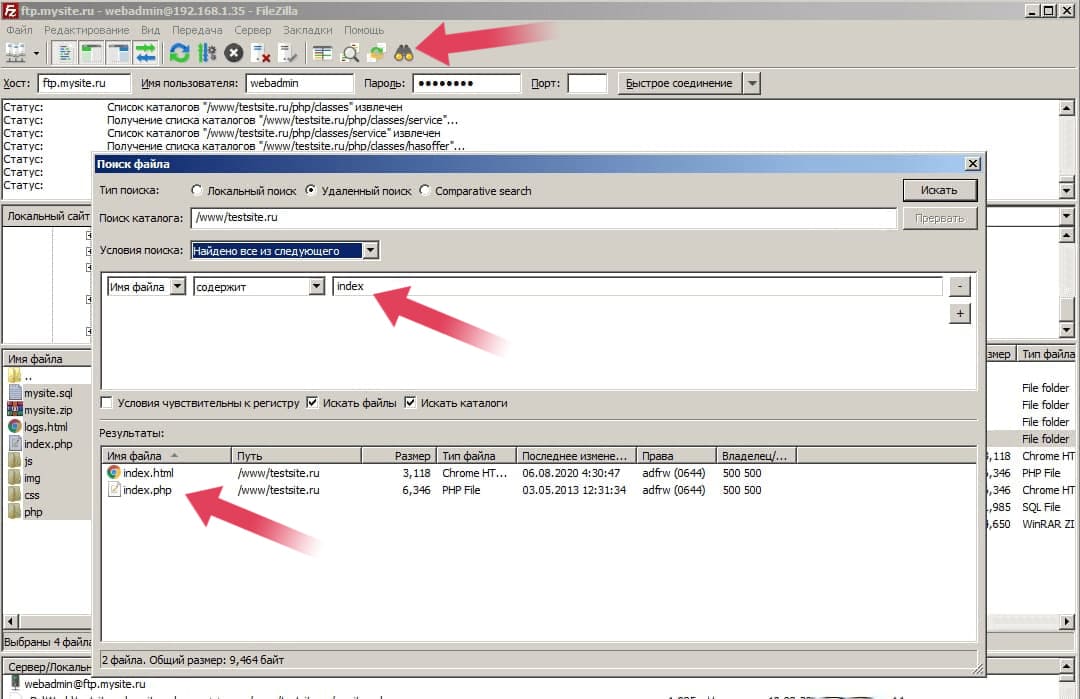
Когда вы включаете эту функцию соответствующей кнопкой, Filezilla начинает подсвечивать файлы на панели удаленного FTP-сервера определенными цветами:
1. Для включения этой функции нажмите на кнопку фильтров или пункт меню “Вид -> Фильтры построения списка каталогов”.
2. В открывшемся диалоге выберите нужный тип файлов для каждой из панелей - локального компьютера и удаленного сервера.
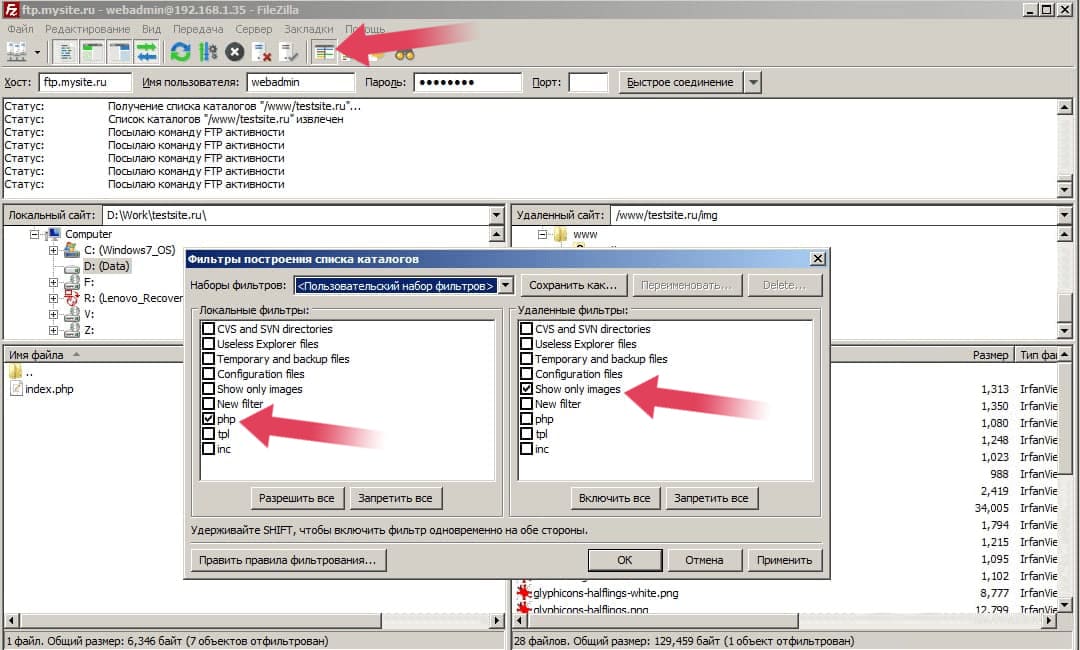
В примере выбираются фильтры для отображения .php-файлов на локальном компьютере и файлов изображений на сервере
SFTP отличается от FTP наличием протокола безопасности SSL, поэтому данные при передаче по нему будут защищены.
Работа с SFTP в Filezilla практически ничем не отличается от использования FTP.
1. В Менеджере сайтов найдите настройки конкретного сайта (удаленного сервера) и в поле “Протокол” измените FTP на SFTP.
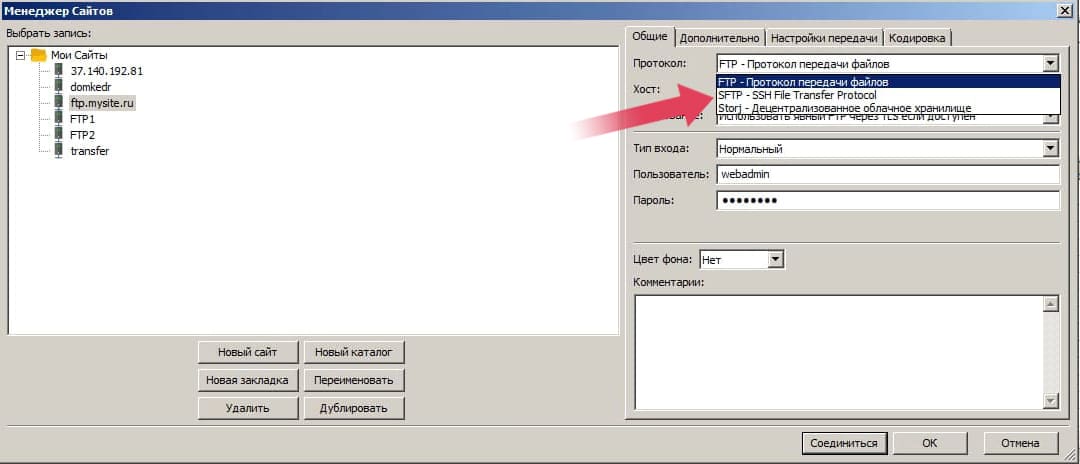
2. В SFTP вы можете авторизоваться:
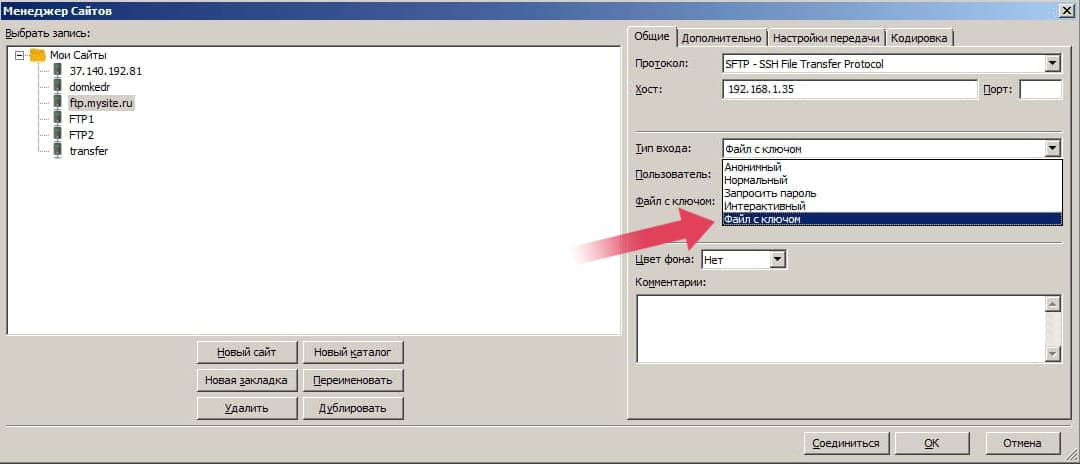
Мы рекомендуем не использовать FTP-клиенты, если на вашем компьютере могут быть вирусы.
Источник статьи: https://ru.hostings.info/schools/filezilla.html
Работает на платформах:
- Windows;
- Mac;
- Linux.
Где безопасно скачать Filezilla?
На официальном сайте - https://filezilla-project.org/ (англ) или же на его русскоязычном аналоге - http://filezilla.ru/.Знакомство с интерфейсом
Filezilla предлагает удобный графический интерфейс, разделенный на шесть областей.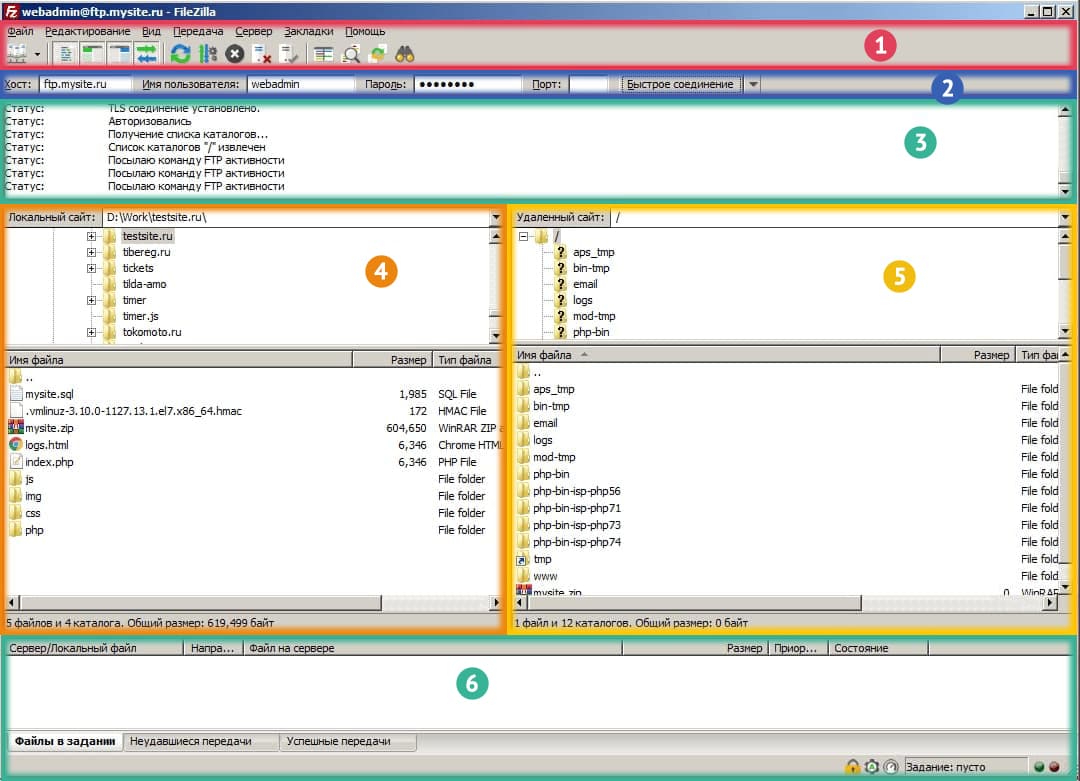
1. Меню и кнопки быстрого доступа к функциям.
2. Панель быстрого соединения. C ее помощью вы можете ввести адрес FTP-сервера, имя пользователя, пароль и сразу подключиться к нему.
3. Лог операций, выполняемых Filezilla, и команд протокола FTP. Опытные пользователи с его помощью могут следить за тем, что выполняет программа в конкретный момент времени.
4. Панель с файлами вашего компьютера.
5. Панель файлов удаленного сервера хостинга.
6. Список задач, выполняемых Filezilla, например, по передаче файлов.
После установки соединения и выбора нужного каталога вы сможете перемещать из одной панели на другую файлы и целые папки при помощи мыши. Так происходит обмен файлами между удаленным сервером и локальным компьютером.
Начало работы с Filezilla
1. Для того, чтобы получить доступ к файлам своего сайта на сервере провайдера web-хостинга, вам необходимо знать:- адрес FTP-сервера провайдера (в программе он называется хост);
- имя пользователя (логин);
- пароль пользователя.
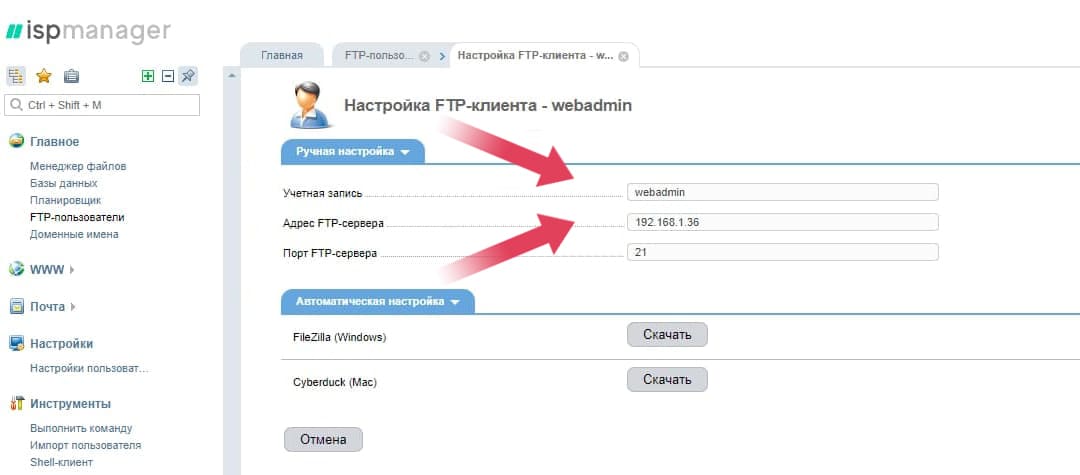
2. Введите в панели быстрого доступа Filezilla поля “Хост”, “Имя пользователя”, “Пароль” и нажмите кнопку “Быстрое соединение”, чтобы подключиться к FTP-серверу.
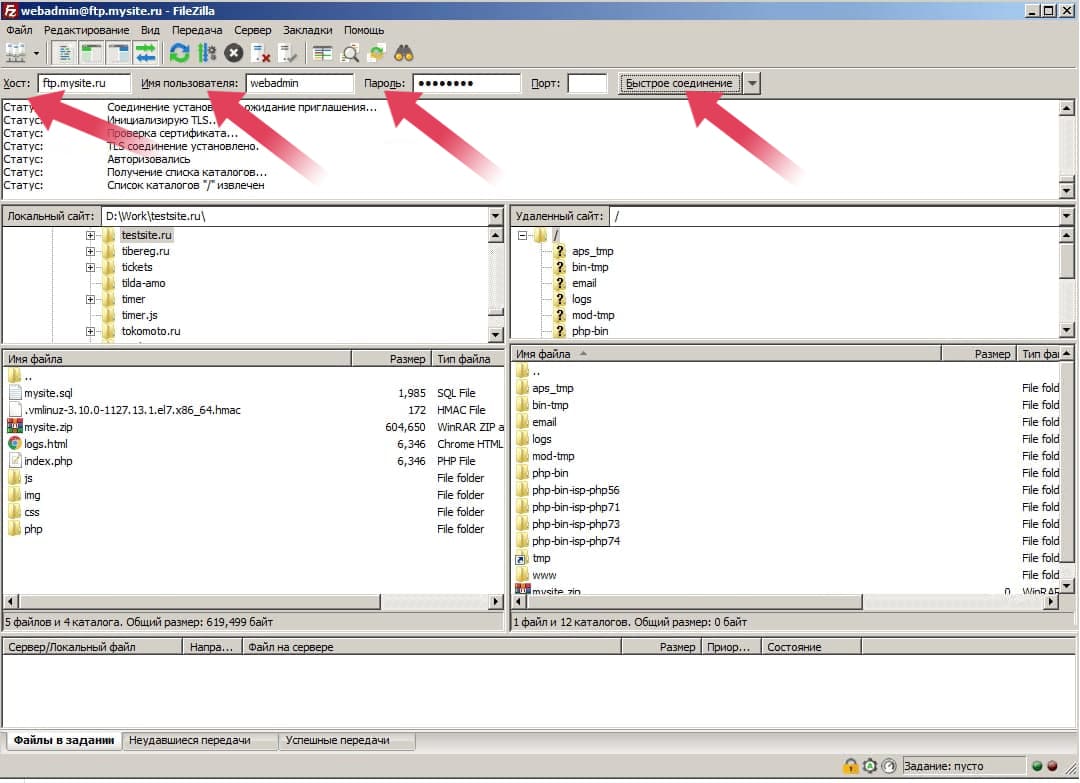
3. После подключения Filezilla покажет список каталогов и файлов на удаленном сервере. Далее вам потребуется перейти в папку с файлами конкретного сайта, например /www/testsite.ru.
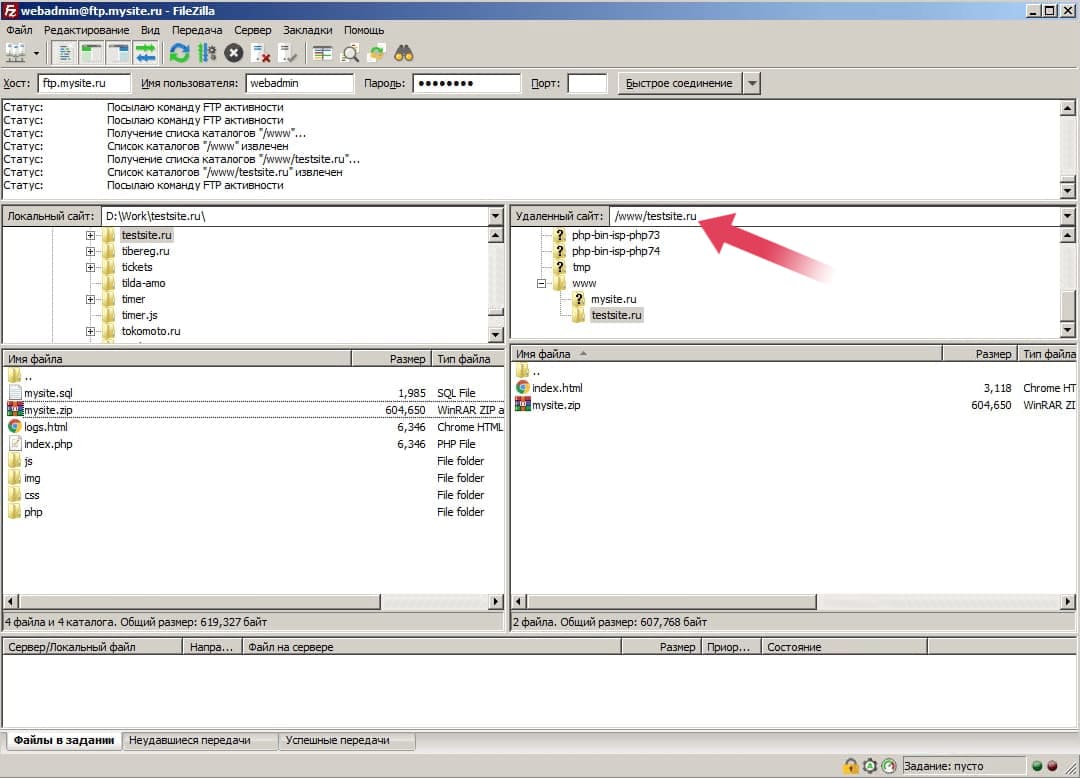
4. Если вам нужно загрузить на сервер файлы сайта из папки на вашем компьютере, то вы можете просто переместить их мышью на панель удаленного сервера.
Filezilla поддерживает одновременную передачу по протоколу FTP сразу нескольких файлов, что помогает достичь максимальной скорости обмена файлами. В области интерфейса “Список задач” Filezilla покажет общее количество текущих заданий на загрузку файлов, а также количество успешных и неуспешных попыток передачи файлов.
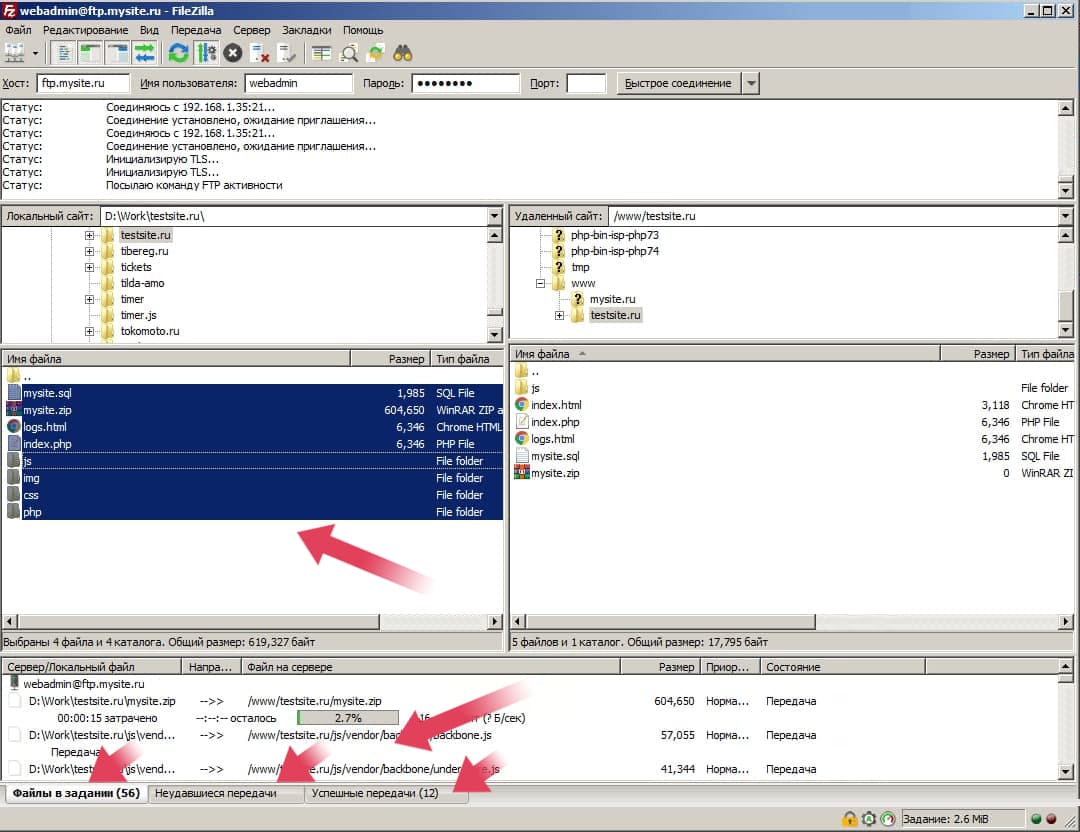
После окончания всех операций по загрузке файлов на сервер закладка “Файлы в задании” должна быть пустой.
В закладке “Успешные передачи” будут находиться все загруженные файлы.
Если хотя бы один файл попал в закладку “Неуспешные передачи”, то вам нужно будет повторить его загрузку.
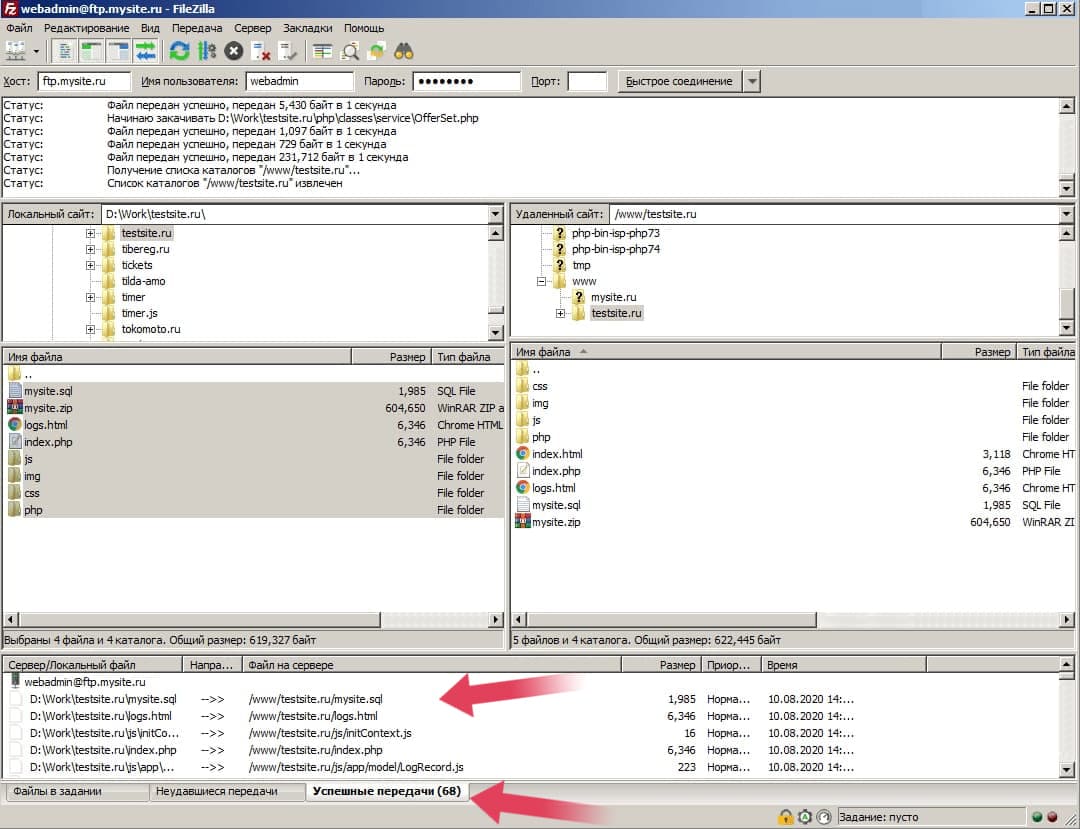
Использование менеджера сайтов
Чтобы при соединении с одним и тем же сервером не вводить всю информацию заново, в Filezilla предусмотрен “Менеджер сайтов”. С его помощью можно сохранять конфигурацию для часто используемых подключений.Доступ к этой функции производится через специальную кнопку или через меню “Файл -> Менеджер сайтов”.

“Сайтом” в Filezilla называется совокупность настроек FTP-сервера для подключения.
В окне Менеджера сайтов слева находится список уже настроенных сайтов, к которым можно добавить новый.
В правой области окна редактируются настройки уже имеющихся подключений.

Если в значении параметра “Тип входа” установлен фильтр “Запросить пароль”, то Filezilla не будет сохранять в настройках пароль для FTP-соединения, а будет каждый раз запрашивать его.
Вы можете поменять этот параметр на “Нормальный”, тогда пароль и имя пользователя Filezilla сохранит его вместе с другими настройками.
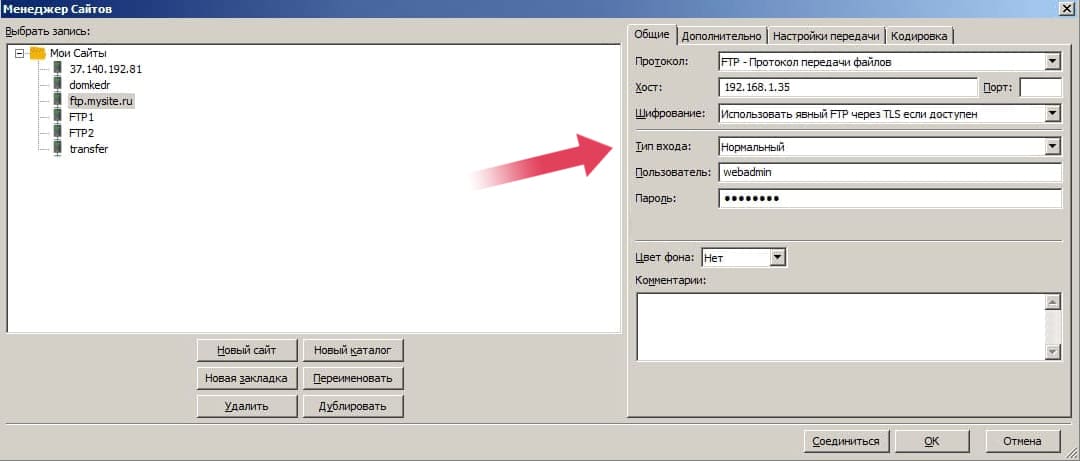
Из Менеджера сайтов можно сразу подключиться к нужному FTP-серверу кнопкой “Соединиться” или сохранить все настройки кнопкой “OK”.
Многие панели управления хостингом предоставляют пользователю файл конфигурации для автоматической настройки Filezilla. Например, так это выглядит в панели ISPmanager:

Полученный файл конфигурации имеет формат .XML. Его можно загрузить в Менеджер сайтов через пункт меню “Файл -> Импорт”, после чего в списке сайтов появляется новый сервер FTP с готовой конфигурацией.
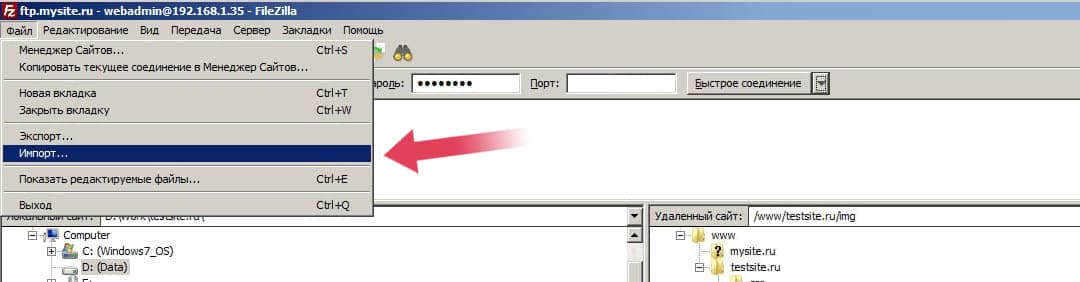
Дополнительные возможности Filezilla
Управление правами доступа к файлам на сервере
Протокол FTP предоставляет вам практически полный контроль над файловой системой сервера. Важная функция, встроенная в протокол, - это возможность редактировать права доступа файлов и папок на сервере.Для работы с правами доступа файлов в Filezilla выберите нужную папку или файл на удаленном сервере, нажмите правую кнопку мыши и найдите пункт “Права доступа к файлу”.
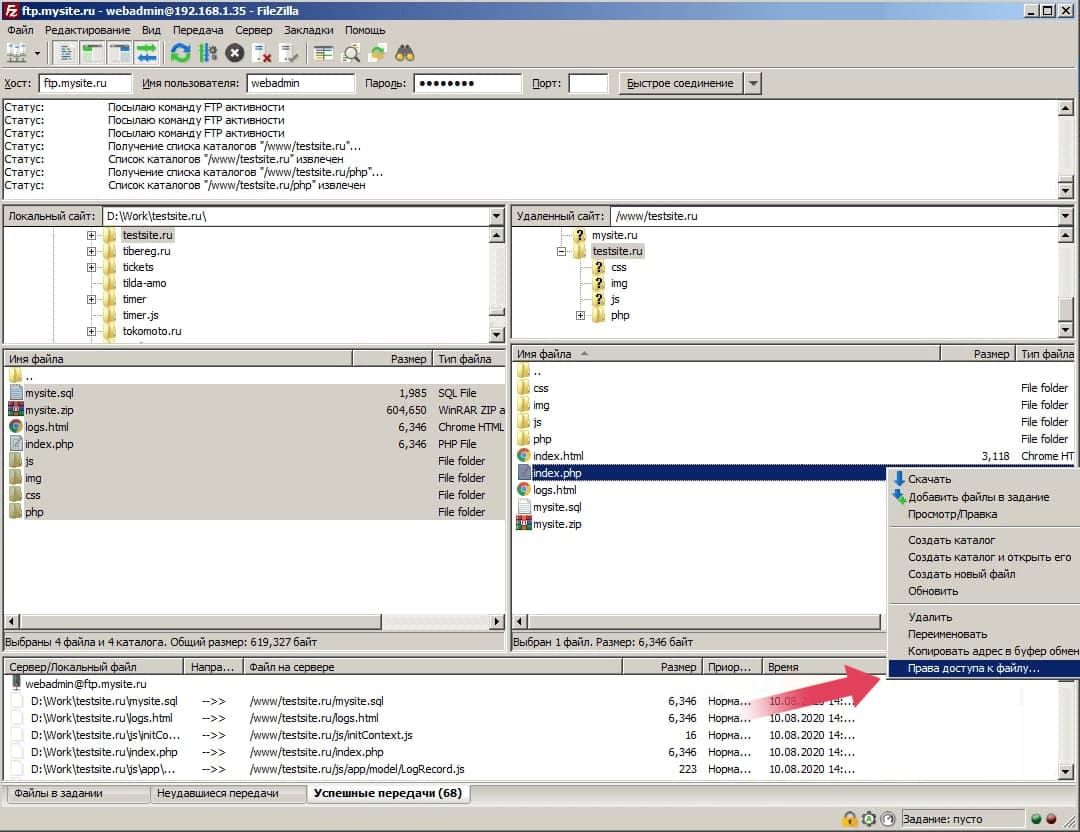
В открывшемся окне видно, что можно установить права на чтение, запись и выполнение отдельно для владельца файла, для группы (групповые права) и для всех остальных (публичные права).
Также Filezilla автоматически преобразует комбинацию прав в числовое значение прав доступа на файл/папку в файловой системе Linux. В текущем примере это числовое значение составляет 664.
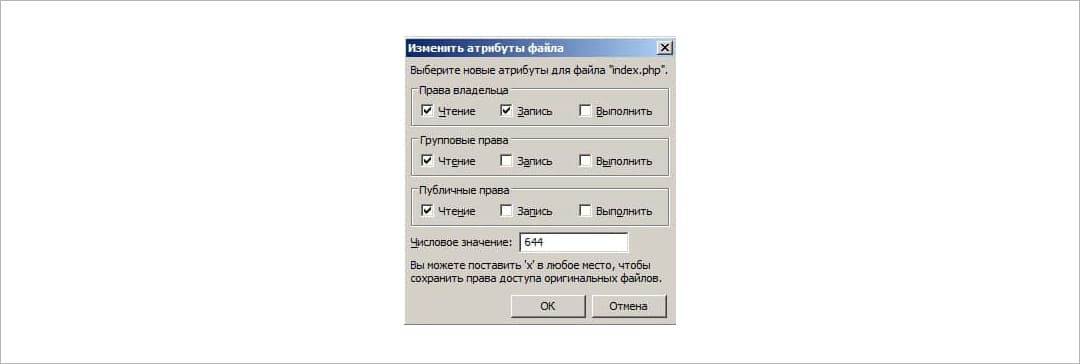
Иногда в целях безопасности мы рекомендуем запрещать доступ на запись для определенной папки, например, с целью защиты от внедрения вредоносного программного обеспечения. Тогда цифровое значение прав доступа для папки будет выглядеть как 555.
При редактировании прав доступа папок включенная опция “Выполнить” означает дать права на переход в конкретную папку. Filezilla предусматривает для папок возможность устанавливать одни и те же права доступа для всех, вложенных в них, файлов и каталогов (опция “Перенаправить во вложенные каталоги”).
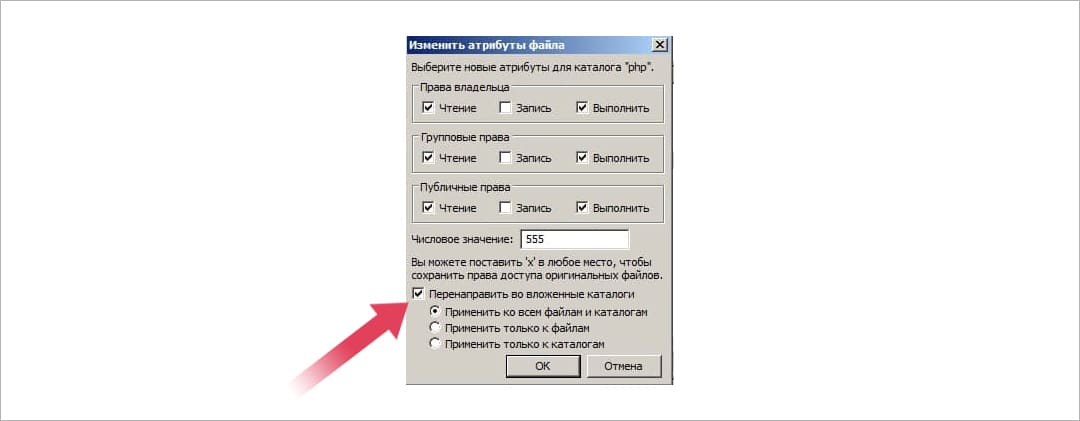
Поиск файлов в Filezilla
Filezilla поддерживает возможность поиска файлов на удаленном FTP-сервере, что полезно при работе с большими сайтами, состоящими из тысяч файлов.1. Вызовите окно поиска специальной кнопкой или пунктом меню “Сервер -> Поиск файлов на сервере”.
2. Введите имя или часть имени файла в окно поиска и нажмите на кнопку “Искать”. В нижней части окна появятся соответствующие критериям поиска файлы.
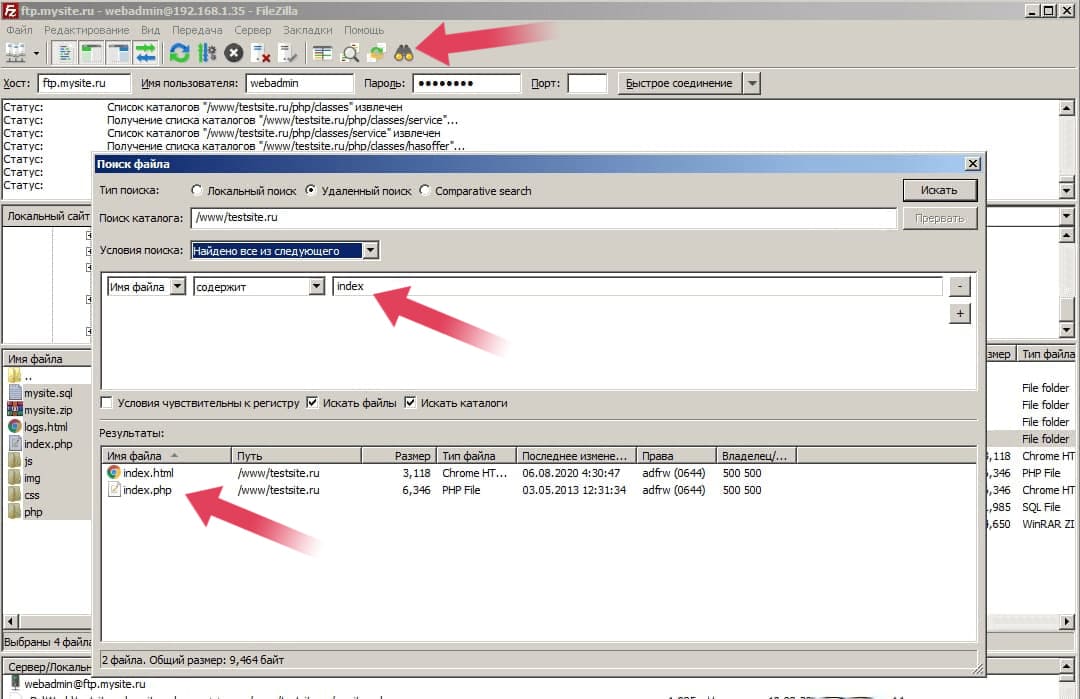
Сравнение содержимого каталогов и фильтры
В Filezilla вы сможете сравнивать файлы в папке на вашем компьютере и удаленном сервере. Это функция полезна в случае, когда у вас есть копия файлов сайта на локальном компьютере, которые вы редактируете и затем загружаете на сервер.Когда вы включаете эту функцию соответствующей кнопкой, Filezilla начинает подсвечивать файлы на панели удаленного FTP-сервера определенными цветами:
- желтым - для файлов, имеющихся только на сервере;
- красным - для файлов с разным размером;
- зеленым - для файлов, отличающихся только по времени создания.
1. Для включения этой функции нажмите на кнопку фильтров или пункт меню “Вид -> Фильтры построения списка каталогов”.
2. В открывшемся диалоге выберите нужный тип файлов для каждой из панелей - локального компьютера и удаленного сервера.
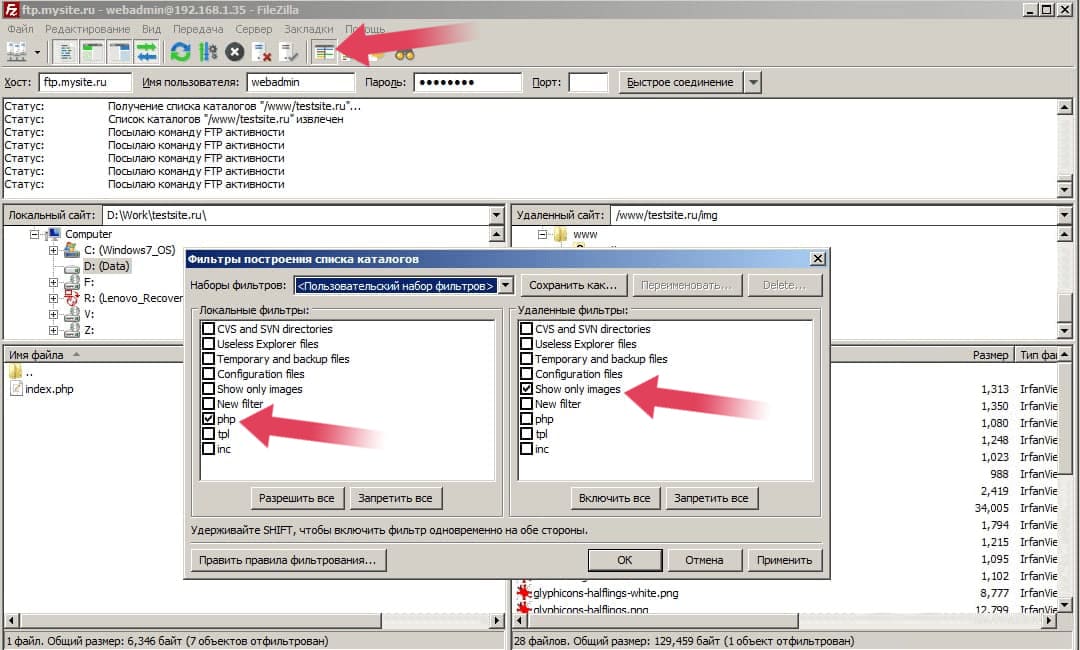
В примере выбираются фильтры для отображения .php-файлов на локальном компьютере и файлов изображений на сервере
Поддержка протокола SFTP
Протокол SFTP (SSH File Transfer Protocol или Secure FTP) относится к семейству протоколов SSH. Этот протокол позволяет пользователю работать с файловой системой удаленного сервера так же, как и FTP.SFTP отличается от FTP наличием протокола безопасности SSL, поэтому данные при передаче по нему будут защищены.
Работа с SFTP в Filezilla практически ничем не отличается от использования FTP.
1. В Менеджере сайтов найдите настройки конкретного сайта (удаленного сервера) и в поле “Протокол” измените FTP на SFTP.
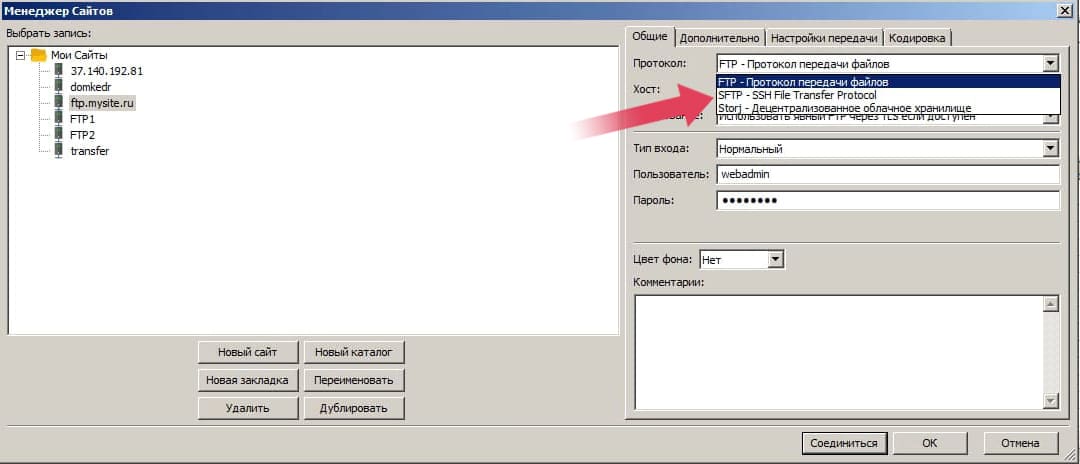
2. В SFTP вы можете авторизоваться:
- с использованием логина и пароля;
- при помощи файла с ключом, который можно получить от провайдера или сгенерировать на сервере пользователя.
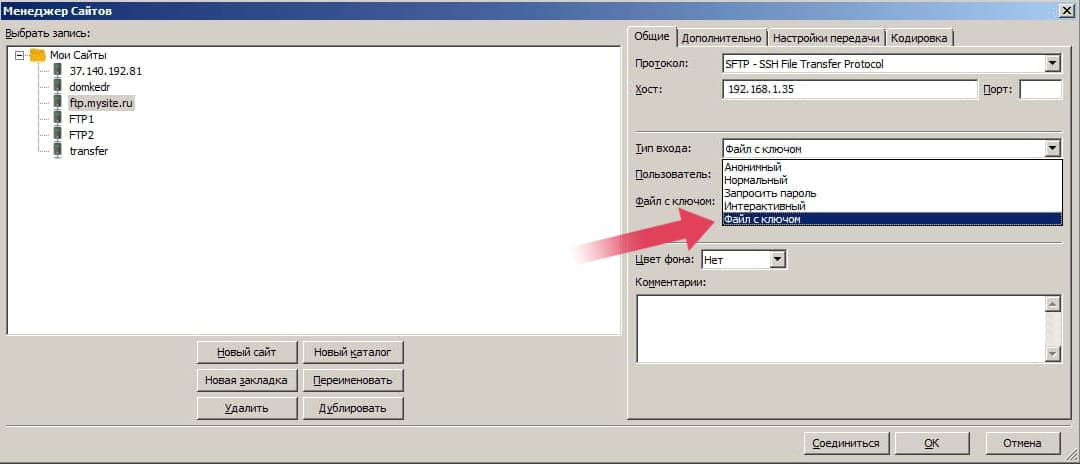
Безопасность сайта и Filezilla
Чаще всего заражение сайтов вирусами происходит через FTP-доступ. Вирус проникает в компьютер и запоминает все логины и пароли, которые вы вводите, и отправляет эти данные своему хозяину, который получит доступ к вашему сайту.Мы рекомендуем не использовать FTP-клиенты, если на вашем компьютере могут быть вирусы.
Выводы
- Filezilla - это удобный и быстрый FTP-клиент, с помощью которого вы можете выполнять любые операции с файлами на хостинге.
- С помощью Filezilla можно быстро загрузить на сервер файлы для сайтов даже большого объема в несколько сотен мегабайт, в полной мере используя возможности протокола FTP.
- Filezilla рекомендуется к использованию провайдерами виртуального хостинга как лучшее решение по задаче FTP-доступа на сервер с локального компьютера.
Источник статьи: https://ru.hostings.info/schools/filezilla.html
